Установка и настройка эмулятора Andy
Играя в любимую игру или копаясь в очередном полезном приложении на телефоне, вас наверняка не раз посещала мысль — вот бы это всё было на компьютере.
Эмулятор Andy — виртуальный Android для ПК — отличное решение вашей проблемы. В целях безопасности программу лучше скачивать эмулятор перейдя на официальный сайт или с помощью автономного оффлайн установщика с Яндекс Диска.
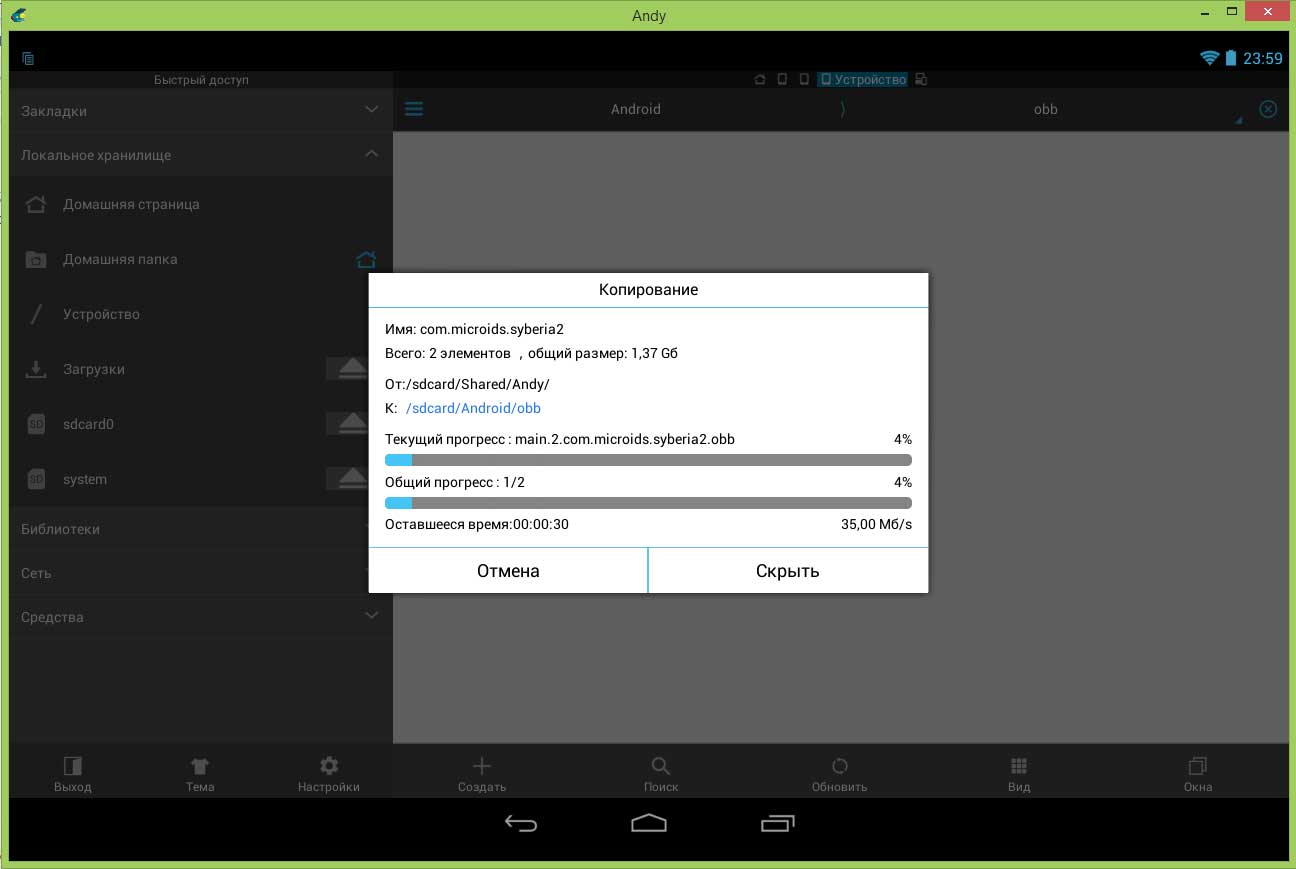
Установка эмулятора Andy
После того как эмулятор скачан, нужно запустить установку и дождаться загрузки всех нужных инсталлятору файлов. По окончании установки вам предложат перезагрузить ПК. Чтобы всё установилось корректно и симулятор в дальнейшем работал исправно, рекомендуется произвести перезагрузку компьютера.
После перезагрузки ПК в области уведомления появится ярлык программы. Нажав на ярлыке на правую кнопку мыши и выбрав в меню Start Andy, вы сможете осуществить запуск эмулятора.
Во время первого запуска программы происходит установка всех обновлений для Android, после которого всплывает окно с блокировкой экрана. Для того чтобы разблокировать экран просто перетащите направо значок с замком. Далее выберите нужный вам язык и нажмите Начать.
Когда появится окно добавления аккаунта Google, выберите Да. Если же у вас нет аккаунта, соответственно следует выбрать Нет и создать его. Введите вашу почту и пароль, и выберите Далее. Окно с платежными данными лучше Пропустить, поскольку их допускается вводить через настройки в любое время, когда появится необходимость.
Далее появится окно Резервное копирование и восстановление. Рекомендуется убрать галочки, если вы не желаете собирать мусор в своей почте, но если аккаунт не рабочий и создан лишь для эмулятора, то можно этого не делать.
Геопозиционирование оставляете как есть и переходите Далее.
Нажав Закрыть вы можете закончить первичную настройку. Установка симулятора Andy завершена.
Основная настройка эмулятора Andy
Помимо первичной настройки нужно делать и основную, в которую входит: регулировка разрешения (ширина*высота) и DPI, количества оперативной памяти и числа процессоров, выделенных для программы.
Настроить разрешение и DPI можно, нажав на правую кнопку мыши на ярлыке Andy и вызвав меню, в котором следует выбрать Settings, далее — Set Resolution @ DPI. В окне введите ширину и высоту разрешения, а также количество точек на дюйм, исходя из данных вашего ПК. Нажмите Ок.
Качество работы эмулятора и его производительность напрямую зависит от выбранного разрешения и DPI, поэтому если ваш ПК слабый, не нужно устанавливать большое разрешение.
Настроить число процессоров и память под программу можно, нажав на правую кнопку мыши на ярлыке Andy и вызвав меню, в котором следует выбрать Andy Launcher. Когда появится окно, введите необходимые данные. Нажмите Ок.
Не забывайте, что они не должны быть выше установленных в системе вашего ПК. Диапазон возможных для ввода данных даются в окне ввода. Настройка эмулятора Andy завершена.